Apple Mail voi joskus juuttua viestien siirtämiseen. Näyttää siltä, että sovellus ei synkronoidu eikä pysty suorittamaan toimintoa loppuun. Vielä ärsyttävämpää on, että Mail-sovelluksen sulkeminen tai Macin uudelleenkäynnistys ei näytä ratkaisevan ongelmaa. Jos sinulla on sama ongelma ja etsit korjausta, seuraa alla olevia vianetsintäratkaisuja.
Sisällys
- Mikä saa Apple Mailin juuttua liikkuviin viesteihin?
-
Apple Mail Not Moving -viestien korjaaminen
- Poista kohdekansio iCloudista
- Poista kirjekuorihakemistotiedostot sähköpostitiedoista
- Käynnistä vikasietotilaan
- Nollaa NVRAM
- Johtopäätös
- Aiheeseen liittyvät julkaisut:
Mikä saa Apple Mailin juuttua liikkuviin viesteihin?
Tämä ongelma johtuu usein ongelmallisesta sähköpostista, joka tukkii järjestelmän ja estää Mail-sovellusta suorittamasta sähköpostin indeksointiprosessia loppuun. Tarkemmin sanottuna sovellus ei pysty kommunikoimaan tiettyjä sähköposteja takaisin iCloudiin. Näin tapahtuu usein, kun siirrät suuren määrän sähköposteja kerralla.
Macisi kopioi kansion paikallisesti, mutta se ei välitä päivitystä iCloudiin. Lisäksi iCloud ei lähetä mitään vahvistusta takaisin sähköpostisovelluksellesi. Ja niin, Mail App odottaa ikuisesti iCloudin vahvistusta sähköpostin siirtämisen loppuun saattamisesta. Vahvistus ei tietenkään koskaan tule takaisin, koska iCloud ei ole saanut sähköpostipäivitystietoja alun perin.
Apple Mail Not Moving -viestien korjaaminen
Poista kohdekansio iCloudista
Useat käyttäjät ratkaisivat tämän ongelman poistamalla kohdekansion iCloud verkossa, sen sijaan että tekisit sen Mailissa. Näin tekemällä iCloud ilmoittaa Mail-sovellukselle kansion poistamisesta. Tämän seurauksena Apple Mail päättelee, että se ei voi siirtää sähköpostia, ja näyttää sen sijaan toisen virheilmoituksen. Uusi virhe korvaa Moving Messages -prosessin ja avaa koko tilanteen.
Tämän vaiheen jälkeen voit poistaa kaikki sähköpostiviestit, jotka eivät näy iCloudissa. Yritä siirtää pienempi erä sähköposteja ja tarkista, toimiiko se. Älä unohda varmuuskopioida tiedoistasi ja postilaatikoistasi ennen muiden sähköpostien siirtämistä, jos jokin menee pieleen.
⇒ Huom: Jotkut käyttäjät korjasivat tämän ongelman nimeämällä kohdekansion uudelleen iCloudin verkkokäyttöliittymästä. Käytä molempia tapoja (kansion uudelleennimeäminen ja poistaminen) ja tarkista, kumpi toimii sinulle.
Poista kirjekuorihakemistotiedostot sähköpostitiedoista
Apple Mailin tietokannan uudelleenrakentaminen voi olla etsimäsi ratkaisu.
- Sulje Mail-sovellus kokonaan ja käynnistä Finder.
- Klikkaa Mennä valikkoa ja pidä painettuna Vaihtoehto avain tehdä ~Kirjasto vaihtoehto näkyy näytöllä.
- Avaa sitten Mail-kansio ja valitse V8-versio (tai vanhempi, jos käytössäsi on vanhempi käyttöjärjestelmäversio).
- Avaa seuraavaksi Mail Data -kansioja poista kaikki suodattimet, jotka alkavat Kirjekuorihakemisto.
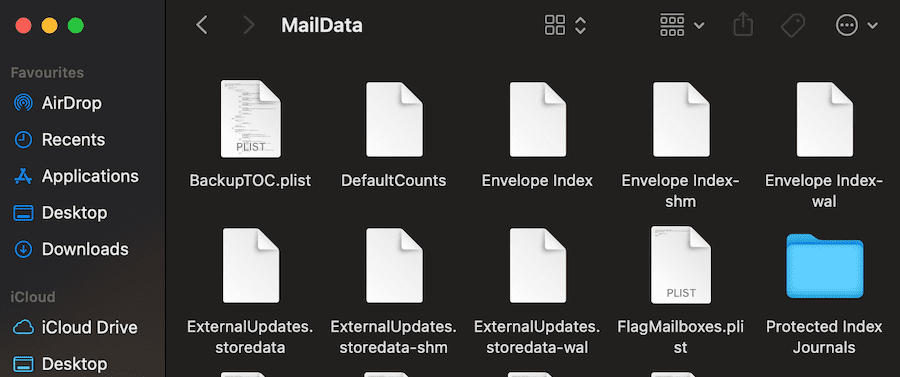
- Tyhjennä myös Mail-sovellus kirjastosta. Mene ~/Kirjasto/Tallennetun sovelluksen tila/ ja poista com.apple.mail.
- Käynnistä Mail-sovellus uudelleen. Odota, kunnes sovellus on tuonut viestisi loppuun.
Käynnistä vikasietotilaan
Vikasietotilaan käynnistäminen on toinen ratkaisu, joka voi ratkaista tämän sähköpostisovelluksen ongelman.
Vaiheet käynnistääksesi vikasietotilaan Intel-suoritin Maceissa
- Käynnistä Mac uudelleen.
- Pidä Siirtää -näppäintä heti laitteen uudelleenkäynnistyksen jälkeen. Sinun on painettava sitä, kun Mac on vielä käynnistymässä.
- Odota, kunnes kirjautumisikkuna avautuu näytölle. Vapauta Shift-näppäin.
- Syötä tunnistetietosi kirjautuaksesi sisään. The Turvallinen käynnistys ilmoituksen pitäisi näkyä oikeassa yläkulmassa.
Ohjeet vikasietotilaan käynnistämiseksi Applen silikoni-Macissa
- Käynnistä tietokoneesi uudelleen.
- Pidä virtapainiketta painettuna 10 sekuntia. Tee tämä, kun Mac käynnistyy uudelleen.
- Vapauta Tehoa -painiketta, kun näet Käynnistysvaihtoehdot näytöllä.
- Valitse seuraavaksi käynnistyslevy ja paina Siirtääja valitse Jatka vikasietotilassa.
- Kirjaudu sisään ja tarkista, onko sähköpostiongelma poistunut vikasietotilassa.
Nollaa NVRAM
- Sammuta tietokoneesi.
- Käynnistä Mac ja pidä sitten painettuna Optio, Komento, P ja R avaimet. Tee tämä, kun laite käynnistyy.
- Vapauta näppäimet, kun Mac on toistanut toisen käynnistysäänen.
- Jos sinulla on Apple T2 Security Chip Mac, vapauta näppäimet, kun Apple-logo tulee näkyviin ja katoaa toisen kerran.
Johtopäätös
Siirrä rajoitettu määrä sähköposteja kerralla, jotta Apple Mail ei juuttuisi uudelleen viestien siirtämiseen. Valitse esimerkiksi 10 sähköpostiviestiä, siirrä ne ja valitse sitten toinen joukko 10 muuta sähköpostiviestiä ja niin edelleen. Vältä yli 25 sähköpostin siirtämistä kerralla.
Jos Apple Mail juuttuu liikkuviin viesteihin, ongelman pitäisi ratkaista kohdekansion poistaminen iCloudista ja sähköpostin tietokannan uudelleenrakentaminen. Onnistuitko korjaamaan tämän ongelman? Onko sinulla muita vinkkejä ja temppuja jaettavaksi kanssamme? Paina alla olevia kommentteja.